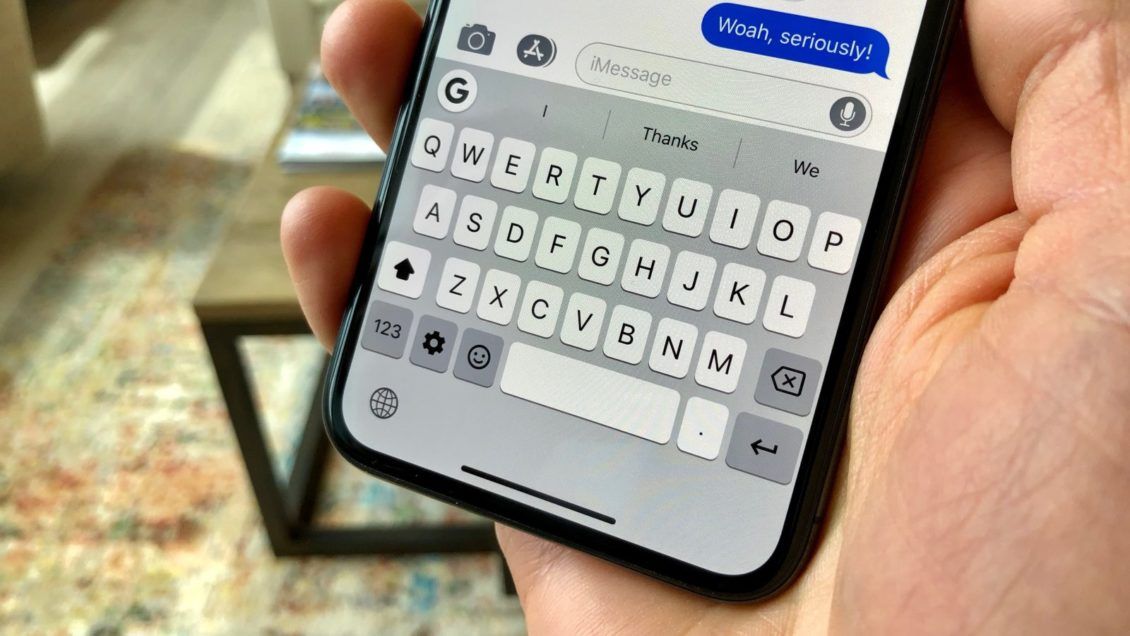
بخطوات سهلة.. كيفية إعادة تعيين آيفون مغلق 2025
إذا كان جهاز ايفون مغلقًا ولا تعرف رمز المرور الخاص به ، فيمكنك إعادة ضبط جهازك لمسح جميع محتوياته واستعادة بياناتك الشخصية إذا كنت قد أنشأت نسخة احتياطية مسبقًا فيما يعرف بمهمة إعادة تعيين ايفون مغلق, و هناك ثلاث طرق لإعادة تعيين iPhone مغلق: الاستعادة باستخدام iTunes ، أو إعادة التعيين باستخدام ميزة Find My iPhone ، أو الاستعادة باستخدام وضع الاسترداد.
طريقة إعادة تعيين آيفون مغلق
استعادة باستخدام iTunes
قم بتوصيل iPhone بجهاز الكمبيوتر الخاص بك باستخدام كابل USB. يجب عليك استخدام نفس الكمبيوتر الذي استخدمته في البداية لمزامنة iPhone الخاص بك مع iTunes. سيتم تشغيل iTunes تلقائيًا عند التعرف على جهازك.
إدخال رمز مرور
إذا طلب منك iTunes إدخال رمز مرور ، أو إذا لم تقم مطلقًا بمزامنة iPhone مع iTunes على جهاز الكمبيوتر الخاص بك ، فاتبع الخطوات الموضحة في الطريقة الثالثة لإعادة تعيين iPhone باستخدام وضع الاسترداد.
مزامنة iPhone
انتظر حتى يقوم iTunes بمزامنة iPhone تلقائيًا مع جهاز الكمبيوتر الخاص بك وإنشاء نسخة احتياطية.
إذا فشل iTunes في مزامنة iPhone تلقائيًا ، فانقر على أيقونة iPhone في iTunes ، ثم انقر على “Sync”.
استعادة iPhone
انقر فوق “استعادة iPhone” عندما ينتهي iTunes من مزامنة iPhone الخاص بك ونسخه احتياطيًا.
حدد خيار “الاستعادة من نسخة iTunes الاحتياطية” عندما يعرض iPhone شاشة الإعداد.
نسخ احتياطي.
حدد iPhone الخاص بك في iTunes ، ثم انقر فوق أحدث ملف نسخ احتياطي. سيقوم iTunes بإعادة تعيين جهاز iPhone الخاص بك وإلغاء قفله ، وكذلك استعادة بياناتك الشخصية

باستخدام Find My iPhone
انتقل إلى موقع iCloud على الويب على https://www.icloud.com/#find على أي جهاز أو كمبيوتر ، وقم بتسجيل الدخول باستخدام معرف Apple وكلمة المرور.
خطوات الاستعادة
إذا لم تقم مسبقًا بتمكين ميزة Find My iPhone من خلال iCloud ، فلا يمكنك إعادة تعيين iPhone الخاص بك باستخدام هذه الطريقة. اتبع الخطوات الموضحة في الطريقة الثالثة لاستعادة iPhone الخاص بك باستخدام وضع الاسترداد.
جلسة iCloud
انقر فوق “جميع الأجهزة” في الجزء العلوي من جلسة iCloud الخاصة بك وحدد iPhone الخاص بك.
انقر فوق “محو iPhone”. سيقوم iCloud بإعادة تعيين ومسح جميع المحتويات من جهاز iPhone الخاص بك ، بالإضافة إلى رمز المرور الخاص به.
استعادة بياناتك الشخصية
حدد خيار استعادة بياناتك الشخصية من نسخة iCloud الاحتياطية ، أو اتبع التعليمات التي تظهر على الشاشة لإعداد جهازك كجديد. سيتم الآن إعادة تعيين جهاز iPhone الخاص بك وإلغاء قفله.
biastikhdam Find My iPhone

استعادة باستخدام وضع الاسترداد
قم بتوصيل جهاز iPhone بجهاز كمبيوتر باستخدام كابل USB.
تشغيل تطبيق iTunes
سيستغرق iTunes بضع لحظات للتعرف على جهاز iPhone الخاص بك.
إذا لم يكن iTunes مثبتًا على جهاز الكمبيوتر الخاص بك ، فانتقل إلى موقع ويب Apple على https://www.apple.com/itunes/download/ لتنزيل أحدث إصدار من iTunes وتثبيته.
اضغط مع الاستمرار على زري “Sleep / Wake” و “Home” على iPhone في نفس الوقت حتى تظهر شاشة وضع الاسترداد. ستظهر شاشة وضع الاسترداد بعد اختفاء شعار Apple.
تحديثات البرامج
انقر فوق “استعادة” عندما يعلمك iTunes بوجود مشكلة في جهازك. سيقوم iTunes بتنزيل أي تحديثات برامج موجودة وتثبيتها ، والتي قد تستغرق ما يصل إلى 15 دقيقة حتى تكتمل.
إذا استغرق جهاز iPhone الخاص بك وقتًا أطول من 15 دقيقة لتثبيت التحديثات ، فربما يكون iPhone قد خرج من وضع الاسترداد. كرر الخطوتين رقم 3 و 4 قبل المتابعة.
إعادة ضبط جهاز iPhone
انتظر حتى ينتهي iTunes من إعادة ضبط جهاز iPhone الخاص بك ، ثم اتبع التعليمات التي تظهر على الشاشة لإعداد جهازك على أنه جديد. سيتم الآن إعادة تعيين جهاز iPhone الخاص بك وإلغاء قفله.





